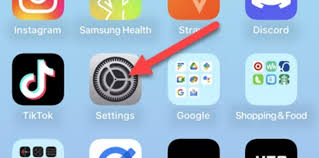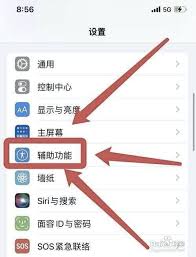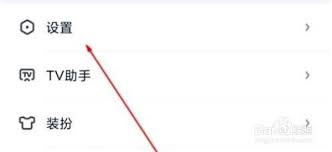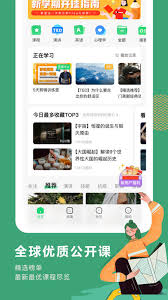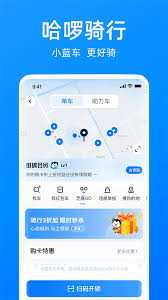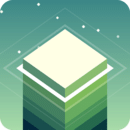东芝主板如何设置U盘启动
2025-06-21 04:57:05 作者:kaer
在进行东芝主板bios u盘启动设置之前,你需要确保以下几点:
1. 一个可以启动的u盘,建议使用至少8gb容量的u盘,并确保u盘中的数据已经备份,因为制作启动盘的过程会格式化u盘。
2. u盘中已经存放了可启动的操作系统或工具软件,例如windows安装介质或数据恢复工具。
3. 确保计算机电源已经关闭,并且已经断开与电源的连接,以避免意外损坏硬件。
二、制作u盘启动盘
制作u盘启动盘是设置u盘启动的第一步。你可以使用rufus等软件工具来制作启动盘。以下是具体步骤:
1. 插入准备好的u盘,并打开rufus软件。
2. 选择你下载好的操作系统镜像文件(如windows系统iso文件)所在的位置。
3. 在rufus软件界面中选择u盘,并选择分区方案为gpt(适用于uefi系统)或mbr(适用于legacy bios系统),这取决于你的东芝主板支持的启动模式。
4. 点击“开始”按钮,rufus会格式化u盘并写入启动文件。完成后,一个可启动的u盘就制作好了。
三、进入bios设置界面
1. 将制作好的u盘插入计算机的usb端口。
2. 重启电脑,并在开机自检阶段注意观察屏幕上的提示信息。通常,在开机过程中会显示按某个键(如f2、f10或del键)进入bios设置界面的提示信息。请根据屏幕提示操作。
四、设置u盘启动顺序
1. 在bios主界面中找到“boot”或“启动”选项卡。这个选项卡的位置可能因不同的主板型号而有所不同。
2. 在“boot order”或“启动顺序”列表中,找到你的u盘设备。通常u盘会被识别为usb-hdd或其他类似的名称。
3. 使用键盘上的方向键将u盘移动到启动顺序的最上方,确保计算机优先尝试从u盘启动。
某些较新的东芝主板可能默认启用了uefi模式,而你的u盘启动介质可能是基于传统的legacy模式。在这种情况下,你需要在bios中启用legacy boot模式:

1. 寻找“legacy support”或“兼容性支持模块(csm)”选项,并将其设置为“enabled”。
2. 保存设置并退出bios。
五、保存并退出bios设置
在完成bios设置后,你需要保存更改并退出。大多数情况下,你可以通过按f10键来保存设置并重新启动计算机。
六、启动计算机
将已准备好的u盘插入计算机的usb端口,并重启计算机。此时,计算机应尝试从u盘启动。如果一切设置正确,你应该能够看到u盘中的启动菜单或操作系统安装界面。
通过以上步骤,你现在应该能够成功地在东芝主板上设置bios,从而实现从u盘启动计算机的目的。u盘启动技术在系统安装、系统恢复和故障排除等方面都发挥着重要作用,掌握这一技能将帮助你更好地管理和维护你的计算机。
免责声明:以上内容源自网络,版权归原作者所有,如有侵犯您的原创版权请告知,我们将尽快删除相关内容。